線物體的連結功能的使用方法
- 選擇連接的線物體。
選擇方法有以下3種。
- 選擇成為2個打開了的線物體的端點的控制點
連接執行後成為一個打開的線性物體。 - 選擇多數線物體
連接執行後成為一個自由曲面。 - 選擇成為2個自由曲面的端點的線物體
連接執行後成為一個自由曲面。
- 選擇成為2個打開了的線物體的端點的控制點
-
點擊工具箱的「編輯」選項卡的「共同」提示,從「外掛程式」組選擇「連結」。
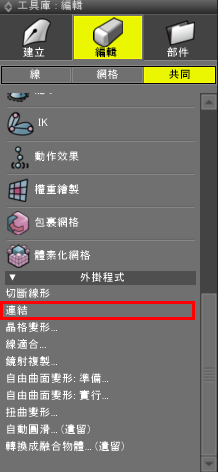
- 根據選擇的狀態進行連接。
-
2個打開的線物體連接的情況
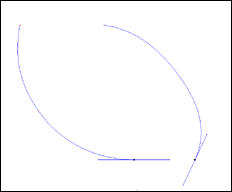
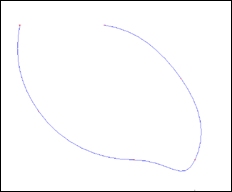
(原有的2個打開了的線物體也會殘留)
注意 當選擇的邊緣的控制點在連接方向上沒有接線手柄的時候,2個線物體的間被直線性地連接。
-
復數線物體連結作自由曲面的場合
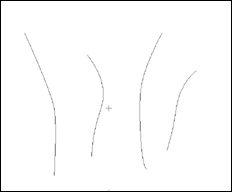
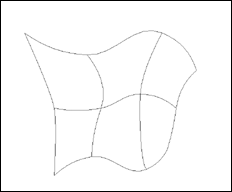
注意 多個線物體的連接是按照瀏覽器的排列順序進行的。
當控制點數不同的線性物體連接時,根據控制點最少的線性物體控制點數創建自由曲面。這時,剩余的控制點將被刪除,控制點數多的線物體的形狀會隨著連接而變短。
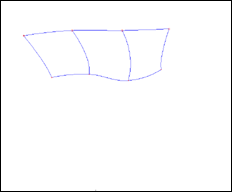
(控制點數不同的線物體連接 ) - 2個自由曲面連接的情況

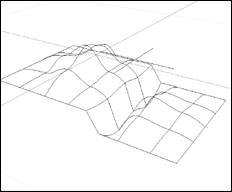
(也殘留原來的2個自由曲面)
注意 選擇的邊緣的線物體在連接方向上沒有接線把手的情況下,2個自由曲面之間的平面連接。
-
2個打開的線物體連接的情況